El registro Report
El registro Report obtiene las estadísticas del servidor. El registro Report puede contener cualquier nombre y ubicarse en cualquier lugar en el servidor. Sin embargo, debe crear la carpeta correspondiente por adelantado. Puede configurar el tipo de registro como detallado, estándar (std) o pequeño. Se crea un tipo de registro estándar si no especifica el tipo. El tipo estándar enumera información típica de licencia de cliente. El tipo pequeño solo incluye información mínima de conexión de licencia, mientras que el tipo detallado incluye el OS del cliente, la fecha, y otros detalles. Para usar el registro con Log File Converter para hacer análisis de datos en el futuro, escoja estándar o detallado.
Vea una representación gráfica del historial de uso al escoger Uso > Ver historial de uso en el menú Sistema de protección de sitio.
Report Configuración del registro
El registro Report se genera durante la instalación y su ubicación predeterminada está en la carpeta Datos de programa.
Pasos para abrir el registro Report:
Escoja Uso > Ver registro de informe en el menú Sistema de protección de sitio.
De manera alternativa, pulse Status en la pantalla principal Administración del servidor. Luego pulse vektorwrx en la columna OPTIONS de esa pantalla.
A continuación, se abre la ventana Edit ISV Options.
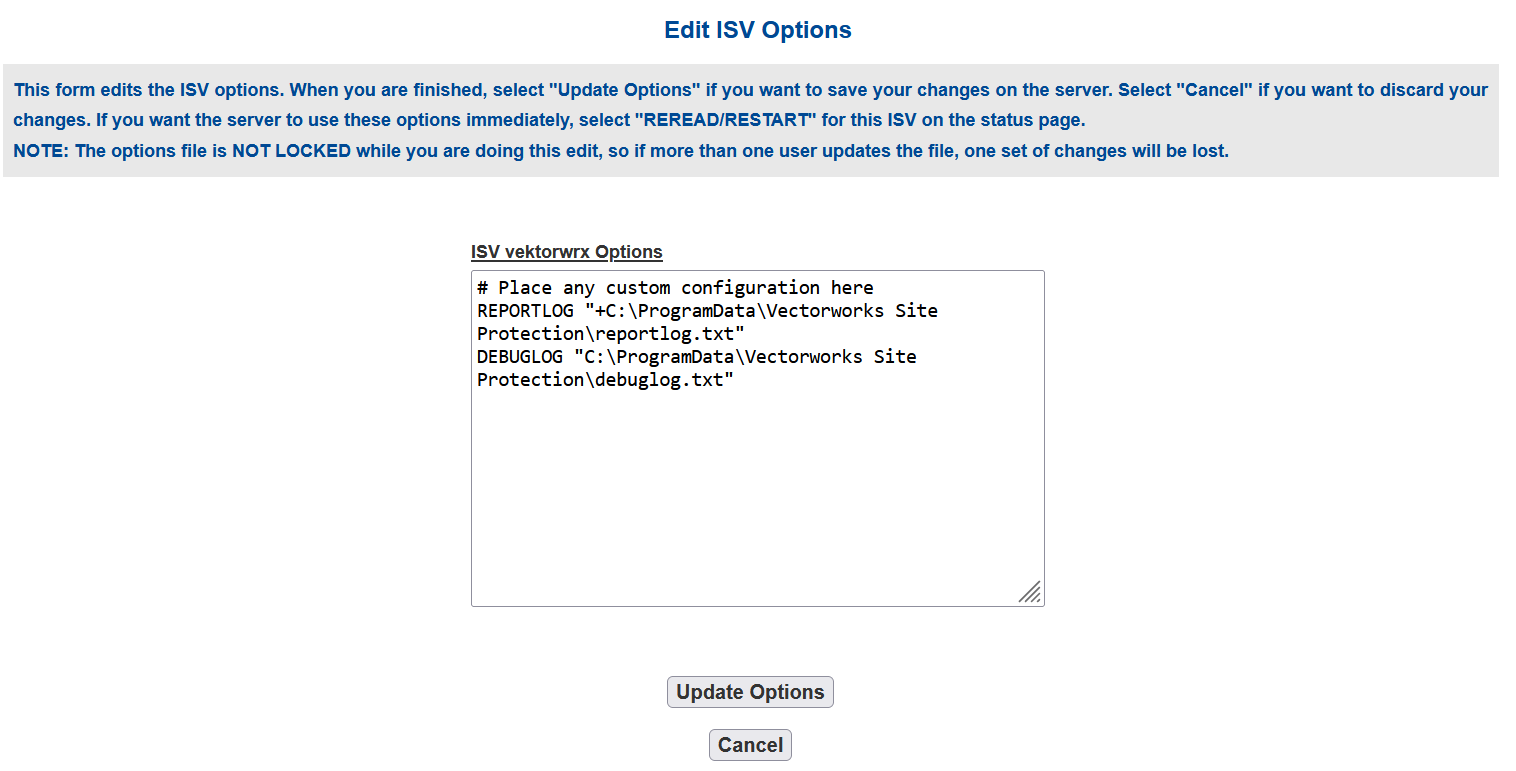
Escriba el siguiente comando en el campo ISV Options.
|
Comando |
Descripción |
Sintaxis |
|
REPORTLOG |
Define ubicación, nombre de archivo, formato, y tipo del registro Report (pequeño, estándar o detallado). La ruta de archivo puede ser especificado como una ruta relativa o absoluta. Si se usa una ruta relativa, la carpeta actual es la carpeta de instalación del servidor Vectorworks Site Protection. |
REPORTLOG “file_path_file_name” output_type Ejemplo en Windows: REPORTLOG “C:\My Reports\Reportlog.txt” detailed Ejemplo en Mac: REPORTLOG “My Reports/Reportlog.txt” std |
|
|
Agregue el signo + a la frase para impedir la sobrescritura del archivo de registro. |
REPORTLOG “+file_path_file_name” output_type |
Pulse Update Options.
Aparece un mensaje con la leyenda “vektorwrx options file written”. Pulse Back to Status para reabrir la pantalla Status.
Pulse Reread/Restart Servers para reiniciar el servidor ISV. El archivo de registro será creado en la ubicación especificada cuando se reinicie el servidor ISV.
Si se reinicia el servidor RLM, el archivo de registro actual es sobrescrito. Crear un respaldo del archivo de registro antes de reiniciar el servidor RLM, o agregar un + a la sintaxis de REPORTLOG para prevenir que el archivo de registro sea sobrescrito.
Puede controlar si la licencia es devuelta, retirada, y denegaciones son registradas en el registro Report al configurar una opción en las opciones RLM. Consulte las instrucciones pertinentes en el tema Control de las opciones en RLM.
Cómo cambiar de archivo de registro Report
Puede escoger otro archivo de registro si no desea usar el registro Report actual. Para ello, necesita tener ya un registro Report para poder cambiar a otro.
Pulse Switch Reportlog en la pantalla principal Administración del servidor.
A continuación, aparece la pantalla Switch Reportlog For License Server.
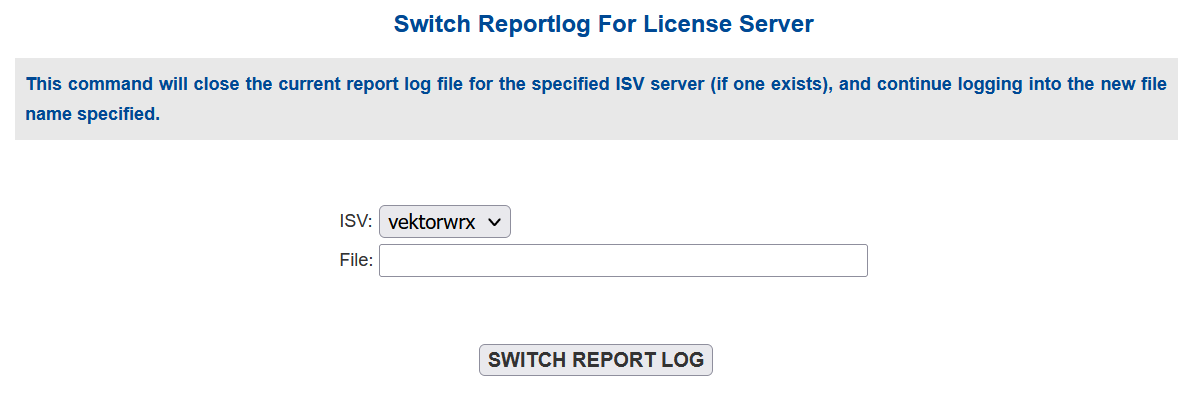
Escoja vektorwrx en la lista ISV.
En File, escriba la ruta del archivo que contiene el registro, incluido el nombre de archivo.
Pulse SWITCH REPORT LOG.
A continuación, el registro Report cambia de archivo.
Cómo generar archivos Report nuevos
Puede guardar el archivo de registro Report con otro nombre y seguir usando el archivo original para registros. Es una operación conveniente para crear archivos de respaldo.
El comando ROTATE crea archivos de registro de respaldo de forma automática. Según las circunstancias de operación, los archivos de registro pueden llegar a ser voluminosos, pero puede prevenir el incremento de volumen si hace copias de respaldo con regularidad. Consulte la información adicional en el tema Cómo especificar las opciones de servidor.
Pulse New Reportlog en la pantalla principal Administración del servidor.
A continuación, aparece la pantalla New Reportlog For License Server.
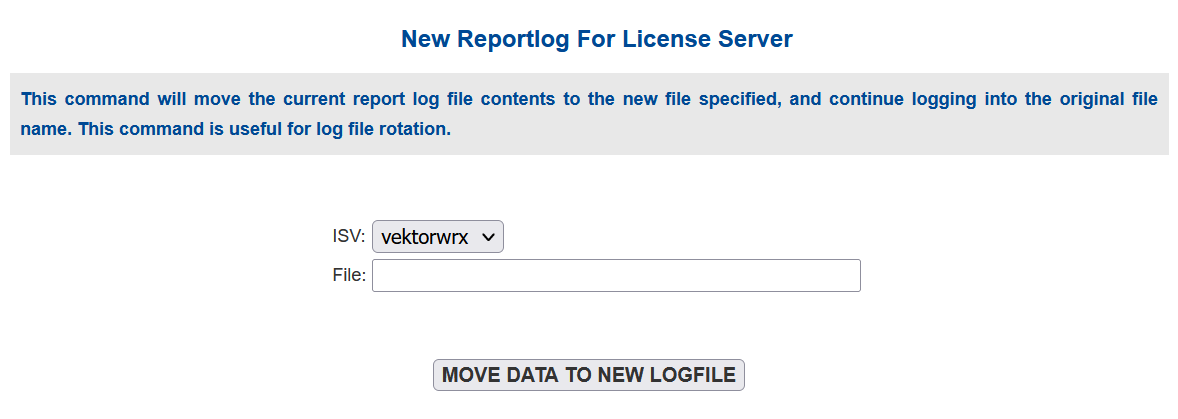
Escoja vektorwrx en la lista ISV.
En File, escriba la ruta del archivo que contiene el registro de respaldo, incluido el nombre de archivo.
Pulse MOVE DATA TO NEW LOGFILE.
El contenido del archivo de registro Report se guarda en el registro de respaldo especificado, en tanto que el registro sigue en el archivo de registro Report actual.
Uso de la información del registro Report para hacer análisis estadísticos
El registro Report se genera como archivo de texto pero lo puede convertir en formato Excel con una utilidad de conversión de archivo especial, Log File Converter.
Después de que un archivo de registro ha sido convertido, se puede verificar el número de licencias para cada producto que se está ejecutando dentro del período de tiempo permitido, o realizar otros cálculos en las estadísticas del servidor. Esta información es información base de línea útil para un administrador.
Pasos para convertir el registro Report:
Encuentre el programa LogFileConverter.
En Windows, el programa Log File Converter está en la carpeta del servidor Vectorworks Site Protection. En Mac, el programa Log File Converter está en un archivo de paquete. Púlselo con el botón derecho del ratón y escoja Mostrar contenidos del paquete. Luego vaya a Contenidos > MacOS para buscar LogFileConverter.app.
Ahora pulse Log File Converter.app (Mac) o LogFileConverter.exe (Windows) dos veces.
A continuación, aparece la utilidad Log File Converter.
Pulse Select log file para abrir el cuadro de diálogo RLM log file. donde especificará el archivo de registro Report.
Pulse Save excel file para abrir el cuadro de diálogo Excel file. Especifique la ubicación y el nombre de archivo a usar para guardar el archivo convertido.
Pulse Convert para convertir el archivo de texto en uno que pueda usar en un programa de hojas de cálculo típico como Excel.
Una vez terminada la conversión, pulse el botón Quit para cerrar el programa Log File Converter.
El archivo Excel resultante puede ser abierto y usado para hacer gráficos o cualquier tipo de análisis.

El archivo de hoja de cálculo convertido contiene la siguiente información:
|
Parámetro |
Descripción |
|
Date |
La fecha en que las estadísticas fueron generadas. |
|
Version |
La versión Vectorworks. |
|
Product |
El nombre del módulo Vectorworks. |
|
Seats |
El número de licencias disponibles por módulo. |
|
Intervalos de tiempo |
El número de licencias en uso aumenta cuando un cliente inicia sesión. Este parámetro muestra el número máximo de licencias usadas durante cada período de tiempo. Si renovó una licencia a mitad del día y uno de los módulos era inutilizable, el asterisco (*) indicará el período de inutilizabilidad, el cual se excluirá de las estadísticas del día siguiente. Si el número de licencias cambia en la mitad del día, el valor nuevo se verá reflejado al final del día (cuando cambie la fecha). |
|
Borrow |
Indica el número de licencias tomadas prestadas al final del día (cuando cambie la fecha). |
